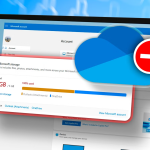Η περιήγηση σε ιστοσελίδες σε ξένες γλώσσες μπορεί να φαίνεται δύσκολη, αλλά το Microsoft Edge προσφέρει ενσωματωμένα εργαλεία μετάφρασης που κάνουν τη διαδικασία εύκολη και γρήγορη. Με λίγα μόνο βήματα, μπορείτε να μεταφράσετε ολόκληρη τη σελίδα ή επιλεγμένα τμήματα κειμένου χωρίς να χρειάζεστε επιπλέον εφαρμογές ή πρόσθετα.
Αρχικά, ανοίξτε την ιστοσελίδα που θέλετε να μεταφράσετε. Αν το Edge εντοπίσει ότι η γλώσσα της σελίδας διαφέρει από αυτή που έχετε ορίσει στο πρόγραμμα περιήγησης, θα εμφανιστεί μια μικρή γραμμή εργαλείων στην κορυφή της σελίδας με την επιλογή “Μετάφραση σε [η γλώσσα σας]”. Πατώντας το κουμπί “Μετάφραση”, η σελίδα θα μετατραπεί άμεσα στη γλώσσα που έχετε επιλέξει.
Αν δεν εμφανιστεί η γραμμή εργαλείων, μπορείτε να ενεργοποιήσετε τη μετάφραση χειροκίνητα. Κάντε δεξί κλικ σε οποιοδήποτε σημείο της σελίδας και επιλέξτε “Μετάφραση σε [η γλώσσα σας]”. Το Edge χρησιμοποιεί την τεχνολογία Microsoft Translator για να μεταφράσει το περιεχόμενο, διατηρώντας τη μορφοποίηση και τα γραφικά της σελίδας.
Το πρόγραμμα περιήγησης προσφέρει επίσης επιλογές ρύθμισης για πιο εξατομικευμένη εμπειρία. Στις ρυθμίσεις Edge → Γλώσσες, μπορείτε να επιλέξετε να προτείνεται πάντα μετάφραση για συγκεκριμένες γλώσσες ή να απενεργοποιήσετε τη μετάφραση σε συγκεκριμένους ιστότοπους. Μπορείτε επίσης να αλλάξετε τη γλώσσα-στόχο αν θέλετε οι μεταφράσεις να εμφανίζονται σε άλλη γλώσσα εκτός από αυτή που έχετε ορίσει ως προεπιλεγμένη.
Για πιο μικρές ενότητες κειμένου, μπορείτε να επιλέξετε το κείμενο με το ποντίκι, να κάνετε δεξί κλικ και να επιλέξετε “Μετάφραση επιλογής”. Αυτό είναι χρήσιμο όταν θέλετε να μεταφράσετε μόνο ένα απόσπασμα χωρίς να αλλάξετε ολόκληρη τη σελίδα.
Χρησιμοποιώντας αυτά τα εργαλεία, το Microsoft Edge καθιστά τη μετάφραση ιστοσελίδων απλή, γρήγορη και ακριβή. Τώρα μπορείτε να εξερευνάτε περιεχόμενο σε οποιαδήποτε γλώσσα, να κατανοείτε άρθρα, οδηγούς και ειδήσεις χωρίς γλωσσικά εμπόδια και να απολαμβάνετε μια πιο άνετη διαδικτυακή εμπειρία.